1.2 – Grafana – Installation von InfluxDB und Integration in ioBroker
In diesem Artikel installieren und konfigurieren wir die InfluxDB Datenbank sowie den ioBroker Adapter für die Datenspeicherung.
1. Installation der InfluxDB
Die Installation von InfluxDB kannst Du auch hier direkt einsehen:
https://docs.influxdata.com/influxdb/v1.7/introduction/installation/
Ich habe Dir hier die wichtigsten Befehle und Konfiguration zusammengefasst dargestellt. In meinem Fall installiere ich unter einem Raspberry PI.
Im ersten Schritt fügen wir das Repository hinzu:
wget -qO- https://repos.influxdata.com/influxdb.key | sudo apt-key add -
source /etc/lsb-release
echo "deb https://repos.influxdata.com/${DISTRIB_ID,,} ${DISTRIB_CODENAME} stable" | sudo tee /etc/apt/sources.list.d/influxdb.list
Mit den nächsten beiden Befehlen werden dann die Pakete aktualisiert und InfluxDB installiert.
sudo apt-get update && sudo apt-get install influxdb
sudo service influxdb start
In meinem Fall kam es dabei zu folgendem Fehler, da das gnupg-Packet gefehlt hatte. Mit der unten gezeigten Lösung hat die Installation dann problemlos funktioniert.
Fehler:
E: gnupg, gnupg2 and gnupg1 do not seem to be installed, but one of them is required for this operation
Lösung:
apt-get update
apt-get install gnupg
Nach der Installation von InfluxDB benötigen wir zudem noch den InfluxDB-Client für die Konsole, welchen wir mit dem folgenden Befehl installieren:
apt install influxdb-client
Im nächsten Schritt können wir dann die Datenbank-Konsole mit folgendem öffnen:
influx
In dieser Konsole werden wir im nächsten Schritt die Datenbank sowie die Benutzer erstellen.
2. Einrichtung der Datenbank
Für die Erstellung der Datenbank wird folgendes SQL-Statement ausgeführt. Bitte ersetze hier die Platzhalten {pwd} mit einem Passwort Deiner Wahl. In meinem Fall lautet die Datenbank „iobroker“ und der Benutzer „user_iobroker“.
CREATE USER "admin" WITH PASSWORD '{pwd}' WITH ALL PRIVILEGES
CREATE USER "user_iobroker" WITH PASSWORD '{pwd}'
CREATE DATABASE "iobroker"
GRANT ALL ON "iobroker" TO "user_iobroker"
Nach dem die Datenbank angelegt wurde und der Benutzer Zugriff erhalten hat, können wir jetzt die Datenbank-Konfiguration über den folgenden Befehl bearbeiten:
sudo nano /etc/influxdb/influxdb.conf
Im Nano-Editor suchst Du den Bereich http und aktivierst durch entfernen des # (Kommentar) Zeichens die folgenden Eigenschaften.
[http]
enabled = true
bind-address = ":8086"
auth-enabled = true
log-enabled = true
write-tracing = false
pprof-enabled = false
https-enabled = false
Über STRG+S wird die Konfiguration dann gespeichert. Im nächsten Schritt führen wir über folgenden Befehl einen Neustart des Datenbank-Dienstes aus:
sudo service influxdb restart
3. ioBroker Integration
Nach dem wir nun die InfluxDB installiert, die Datenbank erstellt und den Dienst eingerichtet haben, werden wir im nächsten Schritt den ioBroker-Adapter für den Zugriff auf die InfluxDB installieren und konfigurieren.
Wechsel dazu in ioBroker in den Bereich Adapter und suche über die Suchfunktion nach dem Name „Influx“. Hier findest Du dann den InfluxDB Adapter, welchen wir über die Plus-Schaltfläche installieren.
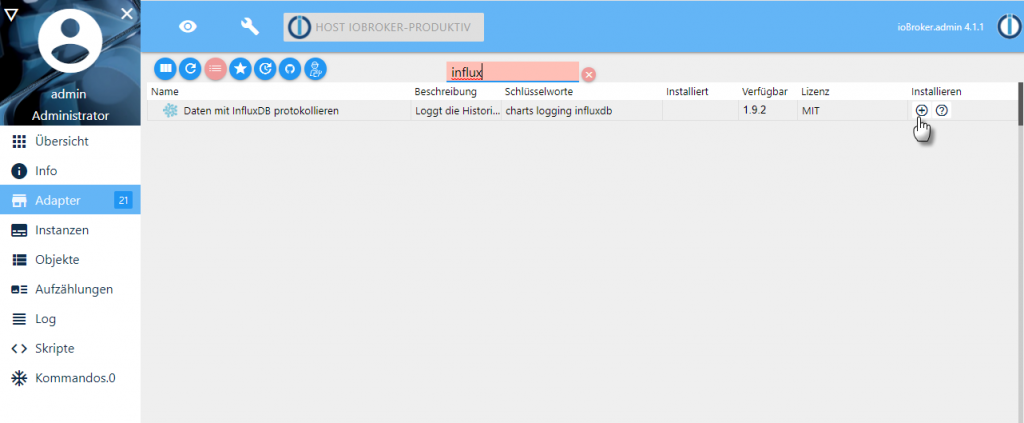
Nach der Adapter-Installation wird direkt die Konfiguration gestartet. Bitte füge hier die IP-Adresse des Hosts (oder localhost) in das Host-Feld ein. Falls Du den Port angepasst hast, muss hier auch der geänderte Port verwendet werden. Ich habe den Port auf 8086 belassen. Im nächsten Schritt füllst Du noch die Felder Login mit dem Benutzernamen (user_iobroker) und dem vergebenen Passwort aus. Abschließend geben wir dann noch im Feld DB Name den Namen der Datenbank „iobroker“ ein. Speichere dann die Konfiguration ab und starte somit den Adapter neu.
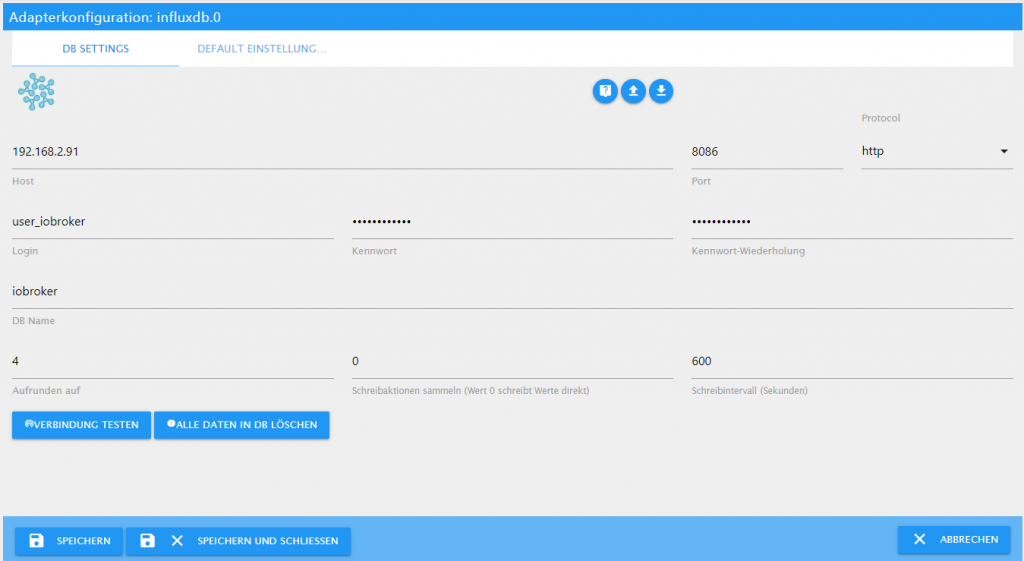
Nach einem kurzen Moment sollte der Adapter dann auf den Status Grün wechseln und somit startklar sein.

4. Datenpunkte aufzeichnen
Im nächsten Schritt wählen wir die Datenpunkte, welche in der InfluxDB aufgezeichnet werden sollen. Klicke hierzu auf das Werkzeug-Symbol ganz rechts neben dem Datenpunkt.
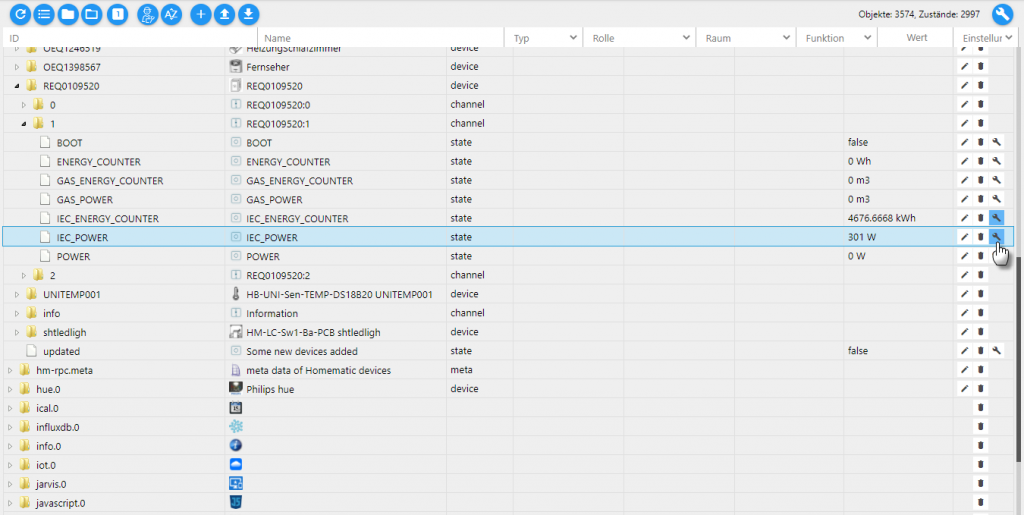
In den Einstellungen setzen wir jetzt die CheckBox „Aktiviert“. Somit werden Veränderungen des Datenpunkts in der InfluxDB protokolliert und können für spätere Auswertungen z.B. in Grafana verwendet werden.
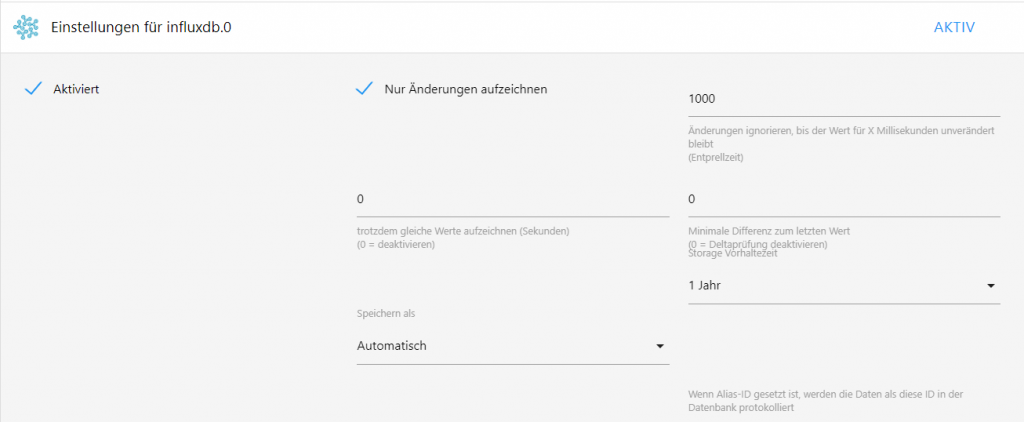
- 1 - Einleitung
- 1.1 - Einrichtung eines neuen Proxmox Containers
- 1.2 - Installation von InfluxDB und Integration in ioBroker
- 1.3 - Installation von Grafana
- 1.4 - Alternative Installation auf einem Raspberry Pi
- 2 - Grundlagen von Grafana
- 2.1 - Aufbau der Software
- 2.2 - Hinzufügen einer neuen Datenquelle
- 3 - Visualisierung im Dashboard
- 3.1 - Graph
- 3.2 - Stat
- 3.3 - Gauge
- 3.4 - Bar gauge
- 3.5 - Plugin - Discret Panel
- 3.6 - Plugin - Clock Panel
- 4 - Weitere Dashboard Einstellungen und Funktionen
- 4.1 - Festlegung des Zeitraums
- 4.2 - Aktualisierung des Dashboards
- 4.3 - Playlists
- 5 - Anwendungsbeispiele
- 5.1 - Dashboard für Wetterdaten
- 5.2 - Dashboard für den Stromzähler
- 5.3 - Dashboard für die Internet Geschwindigkeit
- 5.4 - Gerät/Leuchtmittel History visualisieren
- 6 - Einbindung in andere Systeme
- 6.1 - Anpassung der Grafana Konfiguration
- 6.2 - Dashboard oder Panel freigeben
- 6.3 - ioBroker VIS Integration
- 6.4 - ioBroker Jarvis Integration
- 7 - Grafana-Cloud Einführung
- 7.1 – iobroker, InfluxDB Cloud und Grafana Cloud – InfluxDB Cloud Installation
- 7.2 – iobroker, InfluxDB Cloud und Grafana Cloud – Grafana Cloud Einrichtung
- 7.3 – iobroker, InfluxDB Cloud und Grafana Cloud – Einfaches Dashboard erstellen
Ich hoffe Dir gefällt der Artikel. Über Kommentare, Anregungen oder Ideen freue ich mich wie immer 🙂




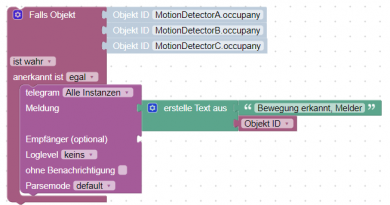
Pingback: 1.4 – Grafana- Alternative Installation auf einem Raspberry Pi – smarthome-tricks.de
Hallo, ich versuche gerade iobroker mit InfluxDB und Grafana einzurichten. Leider kommt bei mir der Fehler
-bash: /etc/lsb-release:: No such file or directory
Somit beim Updaten: E: Malformed entry 1 in list file /etc/apt/sources.list.d/influxdb.list (Component)
Ich kann lsb-release oder lsb-core auch nicht nachinstallieren. Leider komme ich nicht weiter – hast du evtl einen Tip für mich?
Ok, habe nun verstanden was der Befehl macht und folgendermaßen gelöst:
wget -qO- https://repos.influxdata.com/influxdb.key | sudo apt-key add –
source /etc/os-release
echo „deb https://repos.influxdata.com/debian $(lsb_release -cs) stable“ | sudo tee /etc/apt/sources.list.d/influxdb.list
Evtl hat jemand ein änliches Problem 🙂
Moin, danke für Deine Rückmeldung und die Lösung 🙂
Hallo,
der Befehl:
wget -qO- https://repos.influxdata.com/influxdb.key | sudo apt-key add –
source /etc/os-release
funktioniert nicht! Er liefert eine Fehlermeldung „gpg: can’t open ‚–‘: Datei oder Verzeichnis nicht gefunden“
Ich denke, da stimmt etwas mit dem Zeilenumbruch nicht.
sorry das ist eine MANGELHAFTE Anleitung !!!
1.2 – Installation von InfluxDB und Integration in ioBroker
BITTE WO WIRD hier „ioBroker“ installiert / bzw. erklärt wie es installiert wird ?
Die Installation von ioBroker ist nicht Teil der Artikelreihe, bitte schaue hier auf der Webseite von ioBroker nach der aktuellen Installation.
Ich komme beim erstellen der Datenbank nicht weiter. Die Zeilen mit CREATE, geben mir diesen Fehler zurück „CREATE: command not found“
Wo liegt hier ggf. der Fehler? Ich verwende Ubuntu 21.10 – ist das die Ursache?
Moin, hast Du zuvor „influx“ eingegeben?
LG Matthias
Hallo,
danke für diese Anleitung. Bei mir wird beim Versuch die Client Software zu installiern ein dpkg Fehler ausgeworfen. Bei der Suche nach einer Lösung, wurdeauf einer anderen Webseite behauptet, dass bei Nutzung der Repository beides automatisch installiert ist eben InfluxDB und Client. Es funktioniert soweit auch alles und nun weiß ich gar nicht, ob ich den Client brauche oder doch schon habe.
Wenn ich nach InfluxDB-client suche, wird es nicht gefunden.
Trotzdem eine tolle Anleitung und für meine Zwecke hat es die Lösung gebracht.
Danke
Hallo Matthias,
vielen Dank für die hervorragende Anleitung. Ich habe bei der Installation gesehen, dass die aktuelle Stable von influxdb schon die Version 2.2 ist, also eine Major-Version weiter. Sollte man das Upgrade machen? Und wenn ja, planst Du einen Artikel darüber, warum man es machen sollte und wie es geht?